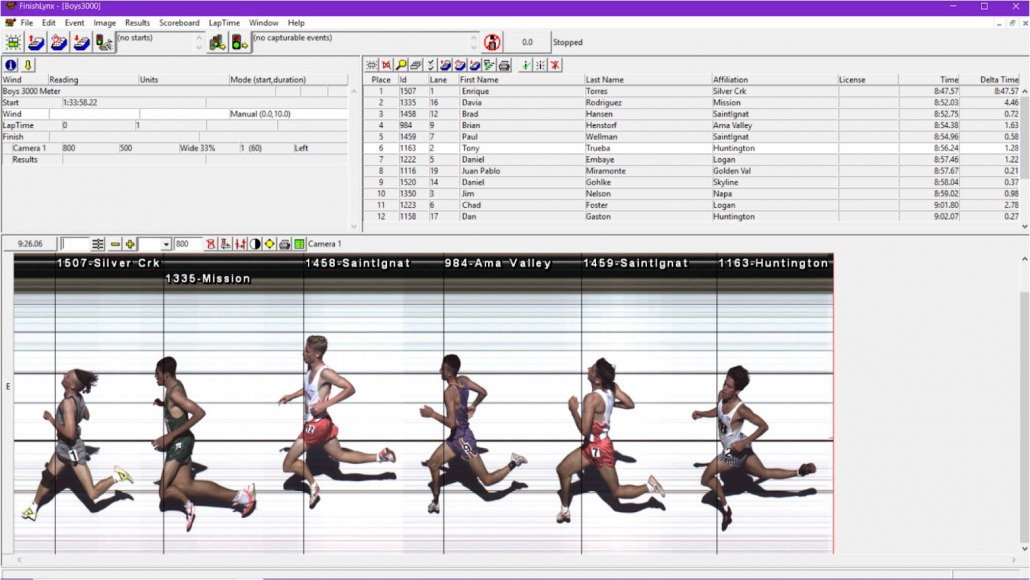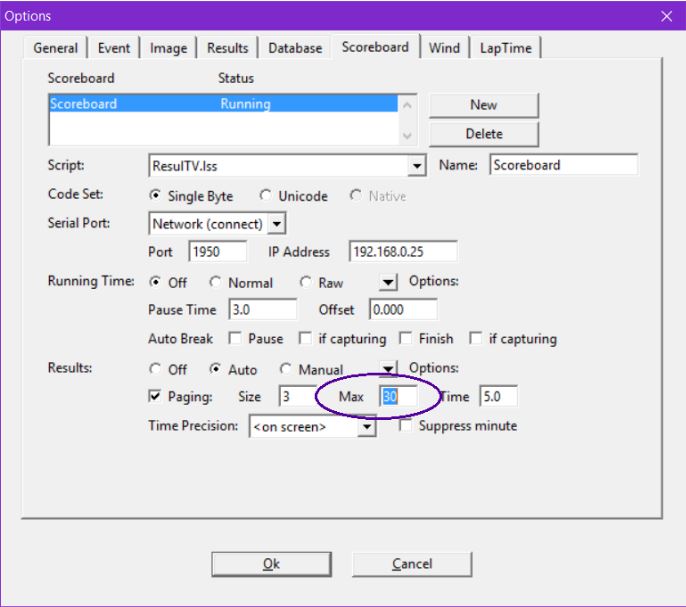La stagione dello sci di fondo è alle porte e i cronometristi esperti trovano sempre il modo di migliorare le loro operazioni. Ecco alcuni suggerimenti che potrebbero farti risparmiare qualche clic o velocizzare il processo di generazione dei risultati. Ci sono altri suggerimenti che vale la pena condividere?
Etichette di linea
Quando si utilizza la combinazione di una fotocamera EtherLynx, una fotocamera IdentiLynx e un dispositivo LapTime, provare ad attivare Etichette di linea per aiutare nella verifica dei risultati. Ciò può rendere più semplice scorrere rapidamente l'immagine e confermare che tutti i chip sono stati ricevuti e che l'ordine è corretto.
Trova istruzioni dettagliate nel ns Manuale in linea – Sezione Overlay.
FillInTime – Impostazioni avanzate
Per impostazione predefinita, il campo Ora viene popolato solo quando viene valutata l'immagine del fotofinish, se si utilizza una fotocamera e un dispositivo LapTime. È possibile configurare FinishLynx in modo che il tempo cumulativo di un dispositivo LapTime venga utilizzato per popolare il campo Time quando il numero di giri cambia da 1 a 0 modificando FillInTime su Always (anziché solo quando Hardware è impostato su None).
Per impostare FillInTime su Sempre:
- Tieni premuto CTRL+MAIUSC e fai clic File | Opzioni…
- Espandere Tempo del giro.
- Seleziona FillInTime.
- Impostare il valore su 2.
TotalLaps – Impostazioni avanzate
Quando si utilizza un dispositivo LapTime, è importante impostare il numero di giri nella finestra Evento prima di ricevere qualsiasi dato LapTime, soprattutto se viene utilizzata la funzione FillinTime. Per impostazione predefinita, il numero totale di giri è impostato su 0, ma può essere modificato in modo da creare un nuovo evento con un numero specifico di giri da percorrere.
Per impostare il valore predefinito per Giri da percorrere:
- Hold CTRL+SPOSTAMENTO e fare clic su File | Opzioni…
- Espandere Tempo del giro.
- Seleziona Totale giri.
- Immettere il numero di giri per la prossima gara.
*Per le gare in cui il dispositivo LapTime viene utilizzato solo per l'arrivo, impostare il valore su 1.
TrackSelection – Impostazioni avanzate
FinishLynx traccerà la riga del risultato selezionata nella Zona dei risultati ogni volta che si sposta nell'elenco. Questo è conveniente quando si valuta la finitura, poiché il risultato valutato più di recente è selezionato e facile da trovare.
Tuttavia, se scorri i dati della zona risultati fino alla fine per vedere se tutti gli atleti hanno attraversato l'ultimo split point durante una gara multi-split, tornerà sempre indietro per mostrare la linea attualmente selezionata ogni volta che vengono ricevuti nuovi dati.
Per evitare ciò, disattiva la funzione TrackSelection:
- Tieni premuto Ctrl-Maiusc e fai clic File | Opzioni…
- Espandere Evento.
- Espandere Risultati.
- Seleziona TrackSelect.
- Impostare il valore su 0.
Risultati massimi sul tabellone
Vuoi che il tuo tabellone segnapunti o display a LED scorra solo tra i primi 30 posti per una gara, invece di tutti i 300 partecipanti? Puoi facilmente impostare un valore massimo di risultati da sfogliare nel file Opzioni del tabellone segnapunti.
Per limitare il paging a un numero massimo di finisher:
- Clicchi Quadro di valutazione | Opzioni…
- Seleziona l'oggetto del tabellone segnapunti corretto.
- Immettere il valore desiderato per Max (Risultati: sezione).
Buffer IdentiLynx
Fare riferimento a questo precedente post sul blog per imparare come aumentare il buffer IdentiLynx per evitare fotogrammi persi. Si noti che la prossima versione di FinishLynx imposterà il valore predefinito per CacheSize su 100 MB.
File di mappa
Quando l'ID del transponder non corrisponde alla chiave dei risultati (es. il numero di pettorale), è necessario un file mappa per collegare i transponder agli atleti. Un file mappa è un semplice file di testo che include il numero di pettorale e l'ID del transponder di ogni atleta, separati da una virgola. Un file mappa di esempio chiamato LapTimeMap.txt viene salvato anche nella cartella C:\Lynx quando FinishLynx è installato.
Esistono diversi modi per creare un file mappa. Può essere fatto a mano in Blocco note o Excel. Può anche essere fatto scansionando i transponder nell'ordine e usando il corrispondente *.lif come mostrato in questo video tutorial (questo video è specifico di IPICO, ma lo stesso principio può essere applicato a tutti i sistemi). Diversi sistemi di terze parti possono anche avere il proprio modo di crearlo.
Suggerimento: prendi in considerazione l'idea di acquistare un'antenna a corto raggio compatibile con il tuo sistema di tempo sul giro, come la Lettore di registrazione IPICO or Antenna per interni Mini-Guardrail Impinj, per semplificare questo processo. Per i sistemi UHF, potrebbe valere la pena investire in una stampante per codificare i tag da soli ed evitare di utilizzare un file di mappa tutti insieme.
Aggiungi la triade FinishLynx XC
Combina la potenza del fotofinish FinishLynx, dei chip RFID e del video IdentiLynx per un sistema completo di cronometraggio per incontri Cross Country. Scopri di più sull'XC Timing Triad qui.